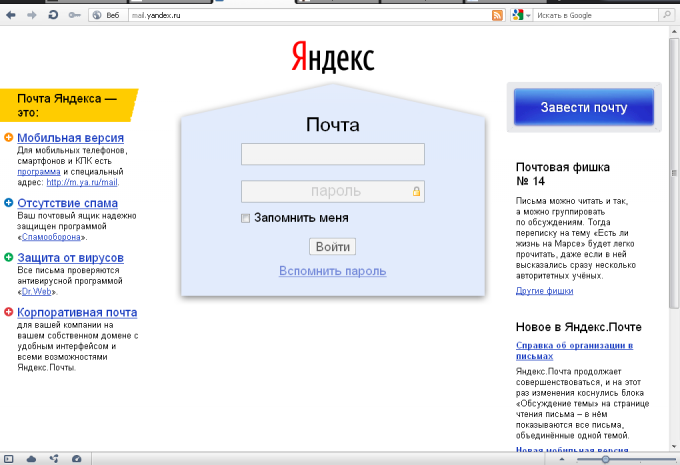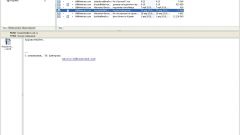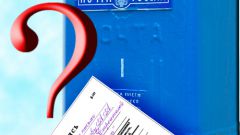Вам понадобится
- - компьютер либо коммуникатор;
- - интернет-подключение.
Инструкция
1
Зарегистрируйте свой собственный электронный почтовый ящик в одной из существующих почтовых служб или на вашем собственном домене(если вы до сих пор еще этого не сделали). Запомните ваш адрес и пароль для доступа в почтовый ящик. Сообщите ваш электронный адрес всем потенциальным коррекспондентам.
2
Войдите в свой аккаунт. Для этого введите в соответствующие поля свой логин и пароль. Чтобы не вводить эти данные постоянно при каждом посещении почтовой службы, поставьте флажок в поле «Запомнить меня». Всю корреспонденцию, пришедшую на ваш адрес, вы сможете прочитать в папке «Входящие», кроме тех писем, которые почтовый сервис посчитал подозрительными. Они будут находиться в папке под названием «Сомнительные» или «Спам» - конкретное название зависит от вашего почтового сервиса. Вы можете создать свои папки и задать свои установки фильтрации поступающих писем через меню настроек.
3
Сделайте двойной щелчок мышью по названию папки, содержимое которой вы хотите просмотреть. Заголовки непрочитанных писем будут выделены жирным шрифтом. Чтобы прочитать выбранное письмо, сделайте двойной щелчок мышью по его заголовку (теме). В открывшемся окне сверху будет указана подробная информация об отправителе, а также дата и время отправления письма. При желании, вы сможете внести отправителя в свой список контактов (адресную книгу). Приложенные к письму файлы (если таковые имеются) отображаются внизу под текстом письма, а рядом расположены кнопки, которые позволят просмотреть приложение в браузере или скачать на жесткий диск.
4
Напишите ответ на полученное письмо в специально отведенном для этого окошке снизу. Если вы хотите направить более полный ответ с вложениями, нажмите на кнопку «Полная форма ответа» или «Ответить». Тогда в форме для письма адрес получателя появится автоматически, а тема письма останется той же с добавлением приставки «Re:».
5
Введите текст письма с клавиатуры или скопируйте из текстового редактора. Для того, чтобы добавить вложения (текстовые, аудио- и видеофайлы), нажмите на кнопку «Прикрепить». В открывшемся окне выберите нужный файл. Вложений можно сделать несколько. Максимальный объем прикрепленных файлов зависит от вашей почтовой службы.
6
Воспользуйтесь, при желании, дополнительными функциями, которые предоставляет ваша почтовая служба. Например, запросите уведомление о прочтении письма. Просмотреть и активировать эти функции можно, нажав на меню «Дополнительные (расширенные) возможности». Также можно пометить ваше письмо «важным», установив флажок в соответствующем поле.
7
Нажмите на кнопку «Отправить», чтобы ваше письмо ушло адресату. Если все прошло благополучно, на мониторе появится надпись «Письмо отправлено». Просмотреть отправленные вами письма можно в соответствующей папке.
8
Выберите меню «Написать письмо», если вы хотите отправить кому-то письмо сами. Введите адрес получателя в соответствующее поле вручную или выберите имя из вашей адресной книги. Одно письмо можно отправить сразу нескольким адресатам. Укажите тему письма. Дальше следуйте инструкциям, указанным выше. Добавляя адресатов в адресную книгу, не забывайте делать для себя необходимые дополнительные пометки и распределять корреспондентов по отдельным группам, чтобы потом безошибочно их опознавать.
Полезный совет
Если у вас имеется не один адрес электронной почты, воспользуйтесь программой-сборщиком писем (Outlook Express и др.). Не забывайте также про различные приложения для мобильных устройств.